タスク概要
タスクには、作成した各タスクの進行状況インジケータバー、ステータスアイコン、および詳細が表示されます。
クライアントタスクを実行するには、トリガーを作成する必要があります。 |
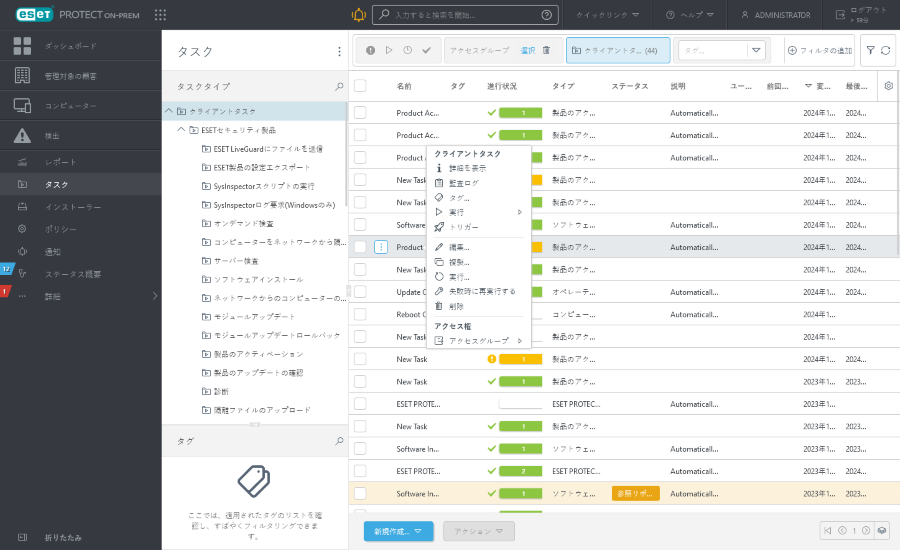
タスクをクリックすると、さらにタスクアクションを実行できます。
|
タスク詳細を表示: 概要、実行、トリガー(トリガー詳細はクライアントタスクでのみ使用できます)。 |
|
選択した項目の監査ログを表示します。 |
|
タグを編集します(割り当て、割り当て解除、作成、削除)。 |
|
クライアントタスクのみ:タスク実行結果から選択し、必要に応じてさらにアクションを実行できます。詳細については、タスク詳細を参照してください。 |
|
クライアントタスクのみ:選択したクライアントタスクのトリガーのリストを表示します。 |
|
選択したタスクを編集します。若干の調整だけが必要な場合には、既存のタスクを編集すると便利です。より変更点の多いタスクについては、新しいタスクを作成した方がよい場合があります。 |
|
選択したタスクに基づいて、新しいタスクが追加されます。重複するタスクの新しい名前が必要です。 |
|
サーバータスクのみ:選択したサーバータスクを実行します。 |
|
クライアントタスクのみ:新しいトリガーを追加し、クライアントタスクの対象コンピューターまたはグループを選択します。 |
|
クライアントタスクのみ:対象として設定された以前のタスク実行中に失敗したすべてのコンピューターを含む新しいトリガーを作成します。必要に応じてタスク設定を編集するか、[完了]をクリックして、タスクを変更せずに再実行できます。 |
|
選択したタスクを完全に削除します。 •タスクが作成された後、開始がスケジュールされる前に削除された場合、タスクは削除され、実行されたり、開始されません。 •タスクの実行のスケジュール後にタスクが削除された場合、タスクは完了しますがWebコンソールに情報は表示されません。 |
|
ターゲットグループに対する十分な権限があるユーザーが使用できる別の静的グループにオブジェクトを移動します。他のユーザーでアクセスの問題を解決するときには、アクセスグループの変更が有用です。 アクセスグループは、ユーザーのアクセス権に基づいて、オブジェクトの静的グループと、オブジェクトへのアクセスを設定します。 |
フィルターとレイアウトのカスタマイズ
現在のWebコンソール画面ビューをカスタマイズできます。
•サイドパネルとメインテーブルを管理します。